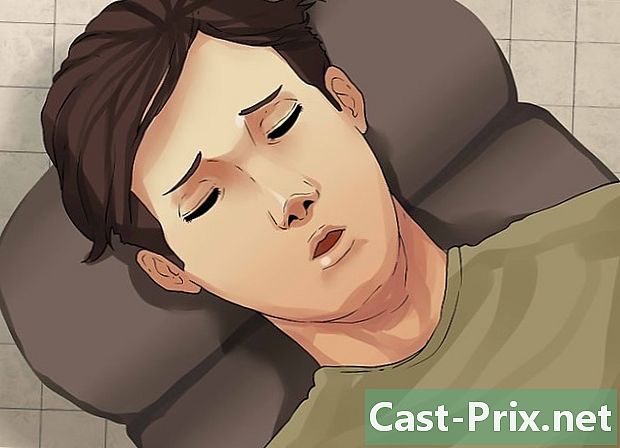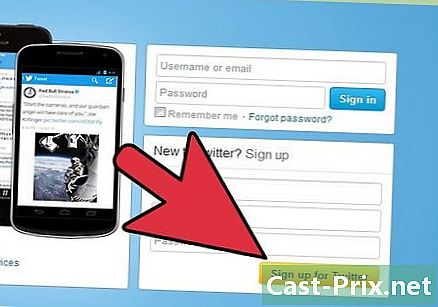Cómo reiniciar una computadora con Windows 7
Autor:
Laura McKinney
Fecha De Creación:
4 Abril 2021
Fecha De Actualización:
23 Junio 2024

Contenido
- etapas
- Método 1 Reiniciar en Windows 7
- Método 2 de 3: reiniciar usando opciones de arranque avanzadas
Puede hacer un reinicio básico en Windows 7 yendo al menú Inicio, haciendo clic en la flecha al lado de Detener y seleccionando Reiniciar. Si necesita resolver un problema, mantenga presionado F8 mientras la computadora se reinicia para obtener acceso a las opciones avanzadas de arranque.
etapas
Método 1 Reiniciar en Windows 7
-
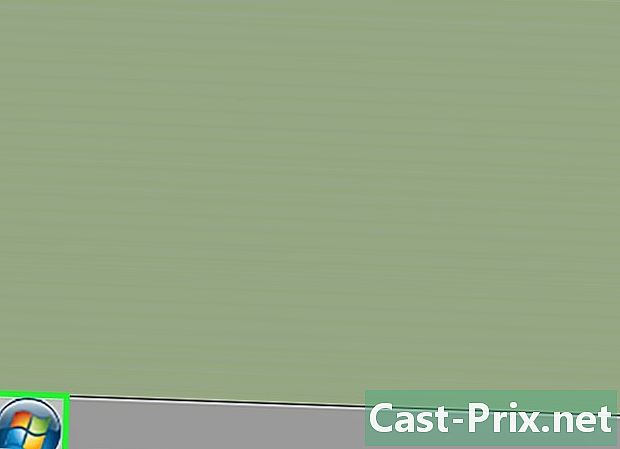
Haga clic en el botón del menú Inicio. Encontrará esto en la esquina inferior izquierda de la pantalla.- También puedes presionar la tecla ⊞ ganar para abrir este menú sin usar el mouse.
-

Haga clic en> a la derecha de Stop.- También puede acceder a este menú sin un mouse presionando la tecla → dos veces, luego presionando entrada.
-

Selecciona Reiniciar. Ahora su computadora se reiniciará normalmente.- Para elegir esta opción sin usar el mouse, puede presionar R mientras el menú está abierto.
- Si hay programas en ejecución que impiden el reinicio de Windows, haga clic en Forzar reinicio.
Método 2 de 3: reiniciar usando opciones de arranque avanzadas
-

Retire todos los medios ópticos de su computadora. Estos son DVD, CD, disquetes, etc.- También quite las unidades flash USB o los discos duros externos si su computadora está configurada para arrancar desde estos dispositivos.
-

Apaga la computadora. Si lo desea, puede reiniciarlo. -

Encenderlo. Puede omitir este paso si reinicia la computadora. -

Mantenga presionada la tecla F8. Haga esto mientras la computadora se reinicia.- Serás redirigido a una página Opciones de arranque avanzadas.
-

Elija una opción de inicio con las teclas de flecha. Puede encontrar una combinación de estas opciones.- Modo seguro con soporte de red: el modo seguro es un modo de diagnóstico que desactiva todo el software, excepto los controladores y programas esenciales (incluidos los que permiten el uso de funciones básicas de red) para ejecutar el sistema operativo.
- Símbolo del sistema en modo seguro: esta opción muestra una ventana del símbolo del sistema en modo seguro en lugar de la interfaz gráfica de usuario. Este modo generalmente está reservado para usuarios experimentados.
- Registre eventos de registro en el registro: esta función crea un archivo, ntbtlog.txt, que puede usar para solucionar problemas de inicio de la computadora. También está destinado a usuarios avanzados.
- Habilitar video de baja resolución (640x480): este modo inicia Windows configurando el controlador de video a baja resolución y ajustando la frecuencia de actualización. Por lo tanto, puede resolver problemas relacionados con la configuración de la pantalla o el hardware de gráficos.
- Última configuración válida conocida (opción avanzada): si tiene problemas para arrancar el sistema operativo o mantener estable el entorno, con esta opción, puede hacerlo con la última configuración del controlador y el registro que inició con éxito.
- Modo de depuración: con esta opción, tiene la opción de iniciar Windows de una manera especial para resolver problemas a través de diagnósticos y registros avanzados. Este modo está destinado a expertos en informática.
- Deshabilite el reinicio automático en caso de falla del sistema: Esto evita que Windows se reinicie automáticamente si un error hace que el sistema operativo falle (por ejemplo, un error de pantalla azul). Tiene la opción de usar esta opción si está atrapado en un bucle infinito en el que Windows ha fallado, luego se reinicia y vuelve a fallar.
- Deshabilitar el control obligatorio de la firma del controlador: esta característica permite que los controladores que no están firmados correctamente se instalen con Windows. Úselo si confía en la fuente de los controladores de terceros que está utilizando.
- Iniciar Windows normalmente: esta opción se utiliza para iniciar Windows sin una modificación particular.
-
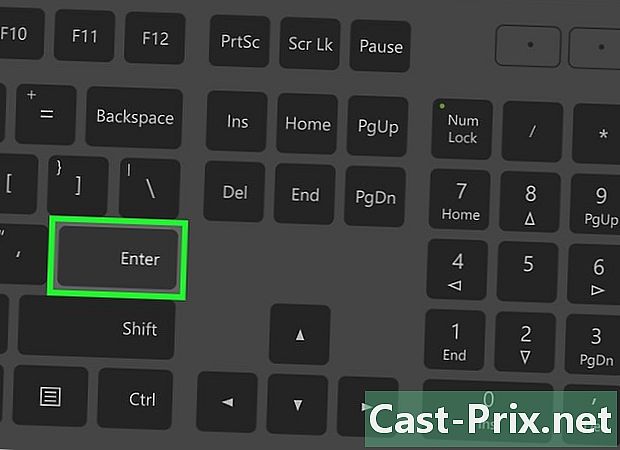
Prensa entrada. Ahora su computadora se reiniciará en Windows 7 con la configuración elegida.